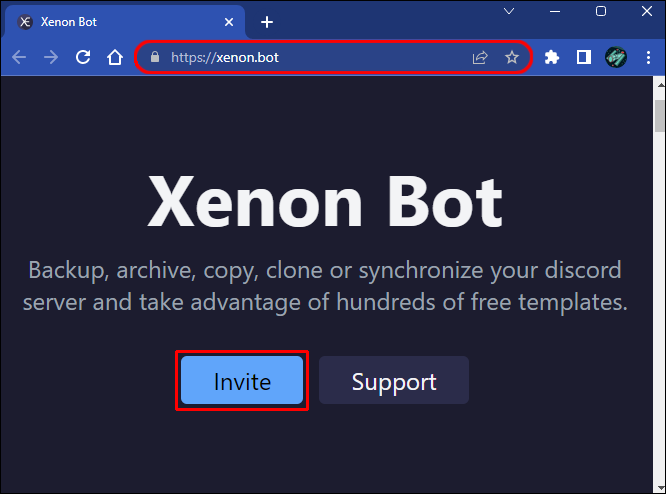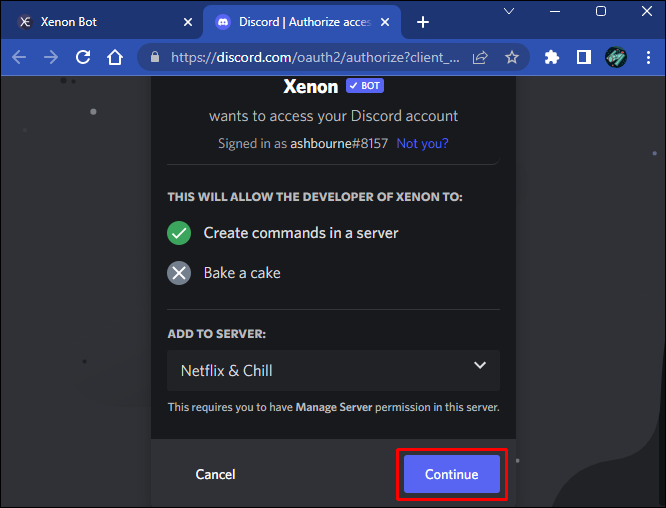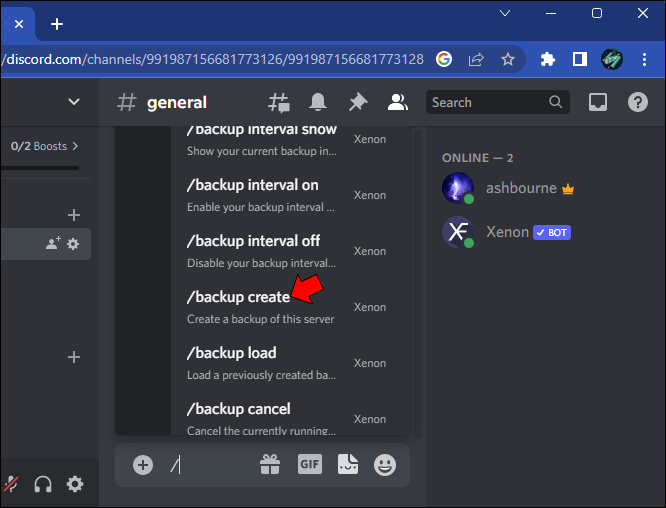Можно ли восстановить удаленный канал в Discord?
Если вы случайно удалили канал в Discord, можно ли его восстановить?
В этой статье мы выясним, возможно ли восстановление удаленных каналов в Discord. Мы также обсудим последствия удаления канала и некоторые профилактические меры, которые можно предпринять, чтобы избежать потери каналов.
Программы для Windows, мобильные приложения, игры - ВСЁ БЕСПЛАТНО, в нашем закрытом телеграмм канале - Подписывайтесь:)
Итак… Могу ли я восстановить канал? Неа!
К сожалению, Discord не предлагает возможности вернуть каналы после их удаления – намеренно или случайно.
Потеря канала Discord может быть сложной задачей по нескольким причинам. Во-первых, это может быть источником важного сообщества и связей. Для многих людей Discord — это место для общения и общения с теми, кто разделяет их интересы.
Во-вторых, потеря канала Discord также может означать потерю доступа к важным ресурсам. Если канал использовался для обмена файлами или организации мероприятий, то его потеря может создать значительные неудобства.
Наконец, потеря канала может быть эмоционально тяжелой. Когда мы вкладываем время и силы во что-то, бывает трудно отпустить это. Видеть, как оно исчезает, может быть душераздирающе, будь то хобби, проект или даже просто место для общения.
К счастью, вы можете предпринять шаги, чтобы гарантировать восстановление любого канала или сервера после его удаления. Секрет заключается в резервном копировании ваших каналов с помощью Xenon.
Как сделать резервную копию вашего канала Discord с помощью Xenon
Xenon — это мощный бот для резервного копирования Discord, который позволяет легко поддерживать резервное копирование и бесперебойную работу вашего сервера Discord. С помощью простых команд вы можете быстро создавать резервные копии текущего состояния вашего сервера, включая каналы, назначения ролей и настройки сервера.
Вот как можно создать резервную копию каналов вручную:
Шаг 1. Добавьте Xenon на свой сервер Discord
Чтобы использовать Xenon, сначала вам необходимо добавить бота на свой сервер Discord. Вот как:
- Посетите официальный ксенон веб-сайт на своем компьютере и нажмите кнопку «Пригласить».

- Если вы уже вошли в свою учетную запись Discord, экран подсказки уведомит вас о том, что «внешнее» приложение пытается получить доступ к вашей учетной записи. Чтобы утвердить доступ, выберите сервер, резервную копию которого хотите создать. Если вы еще не вошли в систему, введите свои учетные данные, а затем выберите интересующий сервер.

- Нажмите на кнопку «Продолжить» внизу экрана.

На этом этапе бот будет добавлен на ваш сервер.
Шаг 2. Создайте резервную копию с помощью Xenon
После добавления Xenon на ваш сервер резервное копирование каналов становится простым:
- Загрузите интересующий канал и введите «/». На экране вы должны увидеть несколько вариантов.

- Выберите опцию «/backup create».

Уникальный идентификатор будет сгенерирован и возвращен вам. Этот идентификатор можно использовать для проверки информации о резервной копии и загрузки резервной копии в любое время. По этой причине важно сохранить уникальный идентификатор в безопасности.
Благодаря уникальной системе идентификации также легко отслеживать несколько резервных копий и выбирать, какую из них вы хотите восстановить. Вы можете вручную просмотреть все резервные копии, созданные вами в разное время: просто используйте команду «/backup list». Чтобы загрузить резервную копию, выберите ее из списка, введите уникальный идентификатор и нажмите Enter.
С помощью Xenon Premium вы можете запланировать автоматическое выполнение резервного копирования. Xenon Premium также предоставляет ряд других функций, таких как возможность создавать собственные команды, а также синхронизировать и подключать несколько каналов для улучшения процесса резервного копирования.
Функция резервного копирования Xenon в Discord — отличный способ гарантировать, что данные вашего сервера никогда не будут потеряны или повреждены и их можно будет легко восстановить при необходимости. Если вы беспокоитесь о потере данных из-за сбоя сервера или просто хотите сохранить историю вашего канала Discord, Xenon поможет вам.
Часто задаваемые вопросы
Можете ли вы восстановить удаленный сервер Discord?
Программы для Windows, мобильные приложения, игры - ВСЁ БЕСПЛАТНО, в нашем закрытом телеграмм канале - Подписывайтесь:)
К сожалению, если вы удалите сервер или канал, он исчезнет навсегда — восстановить его невозможно. Однако есть способ предотвратить случайное удаление: использовать бота, который создаст резервную копию вашего сервера или канала Discord.
Бот Xenon идеально подходит для этой цели — он поставляется с бесплатной версией и прост в настройке. Просто добавьте бота в свою учетную запись Discord и настройте его для создания резервной копии желаемого сервера или канала. Таким образом, если вы случайно удалите сервер или канал, вы сможете легко восстановить его из резервной копии.
Кто может удалить канал Discord?
Есть два способа удаления сервера или канала Discord — либо владельцем сервера, либо самим Discord.
Discord оставляет за собой право удалять серверы, но обычно это делается только в крайних случаях, например, когда обнаруживается, что сервер нарушает условия обслуживания Discord.
Резервное копирование ваших каналов
Discord — это популярная платформа голосового и текстового чата, используемая геймерами и другими онлайн-сообществами. Одна из замечательных особенностей Discord — это простота использования и широкие возможности настройки. Вы можете создавать собственные каналы для разных тем или даже удалять их, если они вам больше не нужны.
Однако случайное удаление канала может оказаться затруднительным, поскольку возможности «восстановить удаление» нет. Это может быть особенно неприятно, если вы случайно удалите важный канал, содержащий ценную информацию или разговоры.
Чтобы избежать этого, важно соблюдать осторожность при удалении каналов и дважды проверять их, прежде чем нажимать кнопку «Удалить». Самое главное, вам следует выполнить резервное копирование всех ваших каналов и серверов с помощью бота Xenon.
Сталкивались ли вы с удалением каналов в Discord и пытались их восстановить? Дайте нам знать о своем опыте в разделе комментариев ниже.